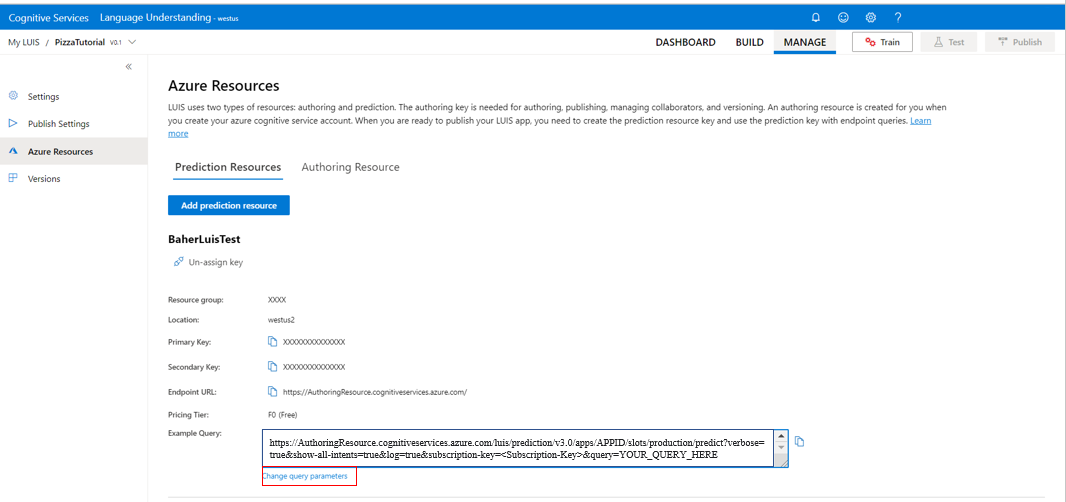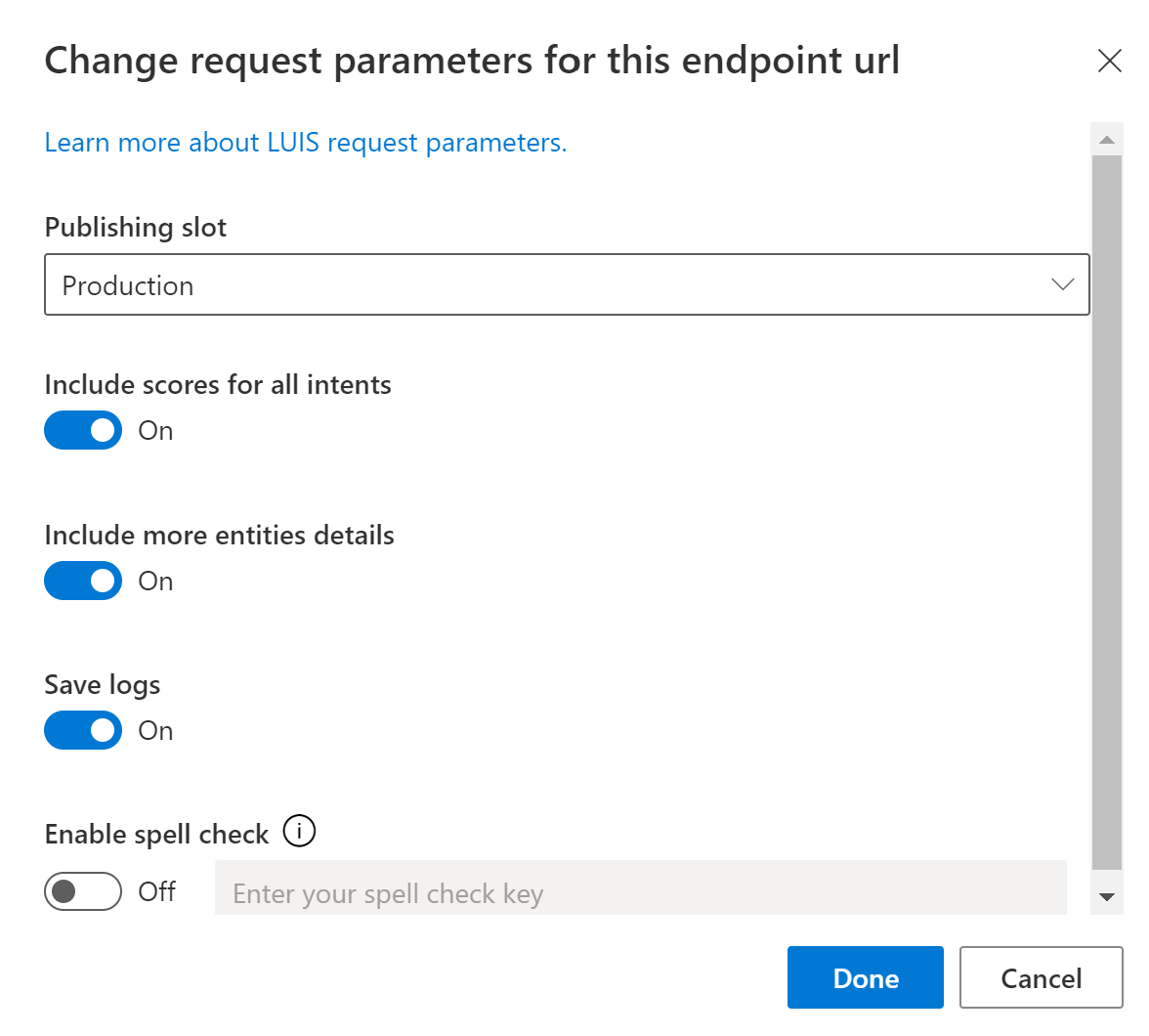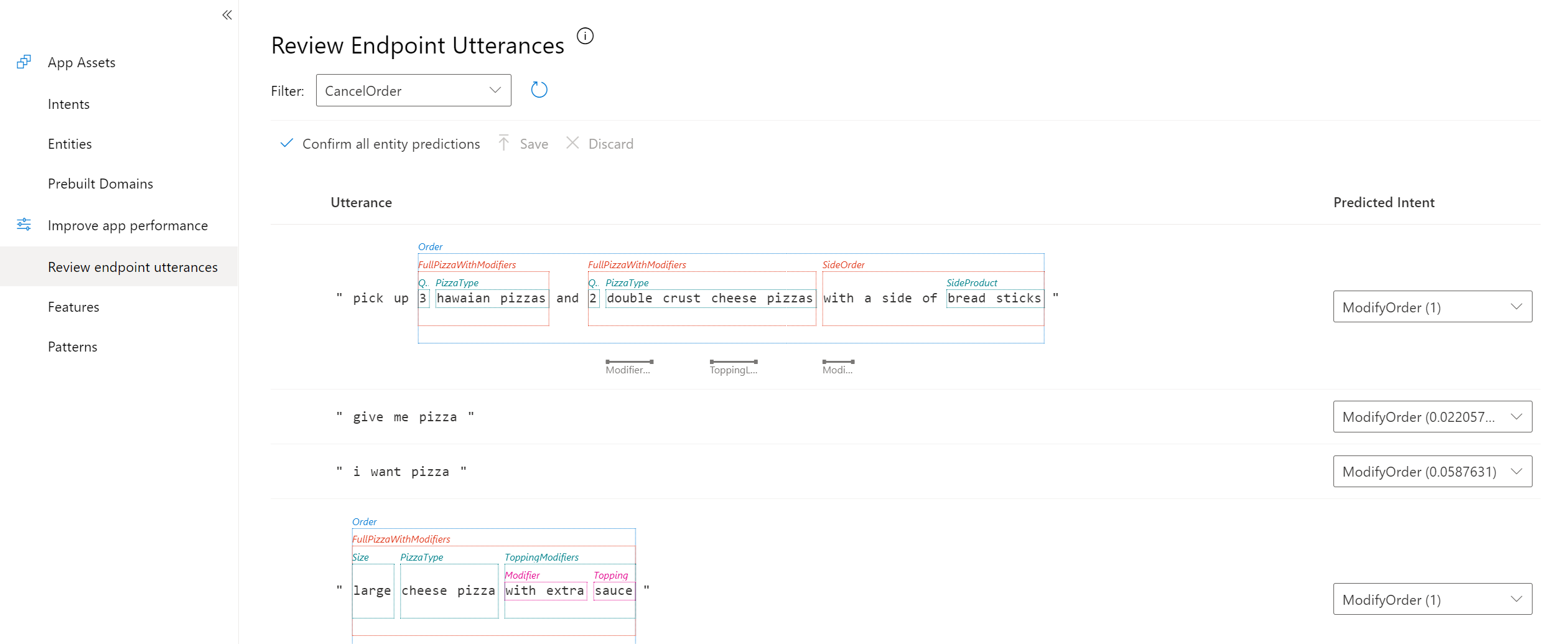LUIS 앱을 개선하는 방법
Important
LUIS는 2025년 10월 1일에 사용 중지되며 2023년 4월 1일부터 새 LUIS 리소스를 만들 수 없습니다. 지속적인 제품 지원 및 다국어 기능을 활용하려면 LUIS 애플리케이션을 대화 언어 이해로 마이그레이션하는 것이 좋습니다.
이 문서를 사용하여 올바른 예측을 검토하고 발화에서 선택적 텍스트를 사용하는 등 LUIS 앱을 개선하는 방법을 알아봅니다.
능동적 학습
올바른 예측을 위해 엔드포인트 발화를 검토하는 프로세스를 활성 학습이라고 합니다. 활성 학습은 엔드포인트로 전송되는 쿼리를 캡처하고 확실하지 않은 사용자 발언을 선택합니다. 이러한 발화를 검토하여 실제 발화에 대해 의도를 선택하고 엔터티를 표시합니다. 그런 다음 앱의 예제 발화에 이러한 변경 내용을 적용한 다음, 앱을 학습시키고 게시할 수 있습니다. 이렇게 하면 LUIS가 발화를 보다 정확하게 식별할 수 있습니다.
사용자 쿼리를 기록하여 활성 학습 사용
활성 학습을 사용하도록 설정하려면 사용자 쿼리를 기록해야 합니다. 이렇게 하려면 log=true 쿼리 문자열 매개 변수 및 값을 사용하여 엔드포인트 쿼리를 호출합니다.
참고 항목
활성 학습을 사용하지 않도록 설정하려면 사용자 쿼리를 기록하지 않습니다. 엔드포인트 쿼리에서 log=false로 설정하여 쿼리 매개 변수를 변경하거나 V3 엔드포인트의 기본값이 false이므로 로그 매개 변수를 생략할 수 있습니다.
LUIS 포털을 사용하여 올바른 엔드포인트 쿼리를 생성합니다.
- LUIS 포털에 로그인하고 구독 및 제작 리소스를 선택하여 해당 제작 리소스에 할당된 앱을 확인합니다.
- 내 앱 페이지에서 해당 이름을 선택하여 앱을 엽니다.
- 관리 섹션으로 이동한 다음 Azure 리소스를 선택합니다.
- 할당된 예측 리소스의 경우 쿼리 매개 변수 변경을 선택합니다.
- 로그 저장을 전환하고 완료를 선택하여 저장합니다.
이 작업은 log=true 쿼리 문자열 매개 변수를 추가하여 예제 URL을 변경합니다. 런타임 엔드포인트에 예측 쿼리를 만들 때 변경된 예제 쿼리 URL을 복사하여 사용합니다.
발화를 맞게 예측 수정
각 발화에는 예측 의도 열에 제안된 의도가 표시되고 점선 경계 상자에 제안된 엔터티가 있습니다.
예측 의도 및 엔터티에 동의하는 경우 발화 옆에 있는 확인 표시를 선택합니다. 확인 표시를 사용하지 않도록 설정하면 확인할 내용이 없음을 의미합니다. 제안된 의도에 동의하지 않는 경우 예측 의도의 드롭다운 목록에서 올바른 의도를 선택합니다. 제안된 엔터티에 동의하지 않는 경우 레이블을 지정합니다. 완료되면 발화 옆에 있는 확인 표시를 선택하여 레이블이 지정된 항목을 확인합니다. 발화 저장을 선택하여 검토 목록에서 이동하고 해당 의도를 추가합니다.
발화를 삭제해야 하는지 확실하지 않은 경우 해당 발화를 “없음” 의도로 이동하거나 “기타”와 같은 새 의도를 만들고 발화를 이동합니다.
선택적 텍스트 및 미리 작성된 엔터티 사용
조직의 담당자에 대한 쿼리를 처리하는 인사 관리 앱이 있다고 가정해 보겠습니다. s, 's 및 ?를 사용하는 발화 텍스트에서 현재 및 미래 날짜를 허용할 수 있습니다.
“OrganizationChart” 의도를 만드는 경우 다음 예시 발화를 고려할 수 있습니다.
| 의도 | 선택적 텍스트와 미리 작성된 엔터티가 있는 예제 발언 |
|---|---|
| OrgChart-Manager | “Who was Jill Jones manager on March 3?” |
| OrgChart-Manager | “Who is Jill Jones manager now?” |
| OrgChart-Manager | “Who will be Jill Jones manager in a month?” |
| OrgChart-Manager | “Who will be Jill Jones manager on March 3?” |
이러한 예제에서는 각각 다음을 사용합니다.
- 동사 시제: “was”, “is”, “will be”
- 날짜: “March 3”, “now”, “in a month”
LUIS가 예측을 올바르게 하려면 이러한 값이 필요합니다. 표의 마지막 두 예제에는 “in” 및 “on”을 제외하고 거의 동일한 텍스트가 사용되었습니다.
패턴을 사용하여 다음 예제 템플릿 발화는 선택적 정보를 고려합니다.
| 의도 | 선택적 텍스트와 미리 작성된 엔터티가 있는 예제 발언 |
|---|---|
| OrgChart-Manager | Who was {EmployeeListEntity}['s] manager [[on]{datetimeV2}?] |
| OrgChart-Manager | Who is {EmployeeListEntity}['s] manager [[on]{datetimeV2}?] |
선택적 대괄호 구문 “[ ]”을 사용하면 템플릿 발화에 선택적 텍스트를 추가할 수 있으며 두 번째 수준 “[ [ ] ]”에 중첩되고 엔터티 또는 텍스트를 포함할 수 있습니다.
주의
엔터티를 먼저 찾은 다음, 패턴을 일치시킵니다.
다음 단계:
성능이 얼마나 향상되는지 테스트하려면 위쪽 패널에서 테스트를 선택하여 테스트 콘솔에 액세스할 수 있습니다. 테스트 콘솔을 사용하여 앱을 테스트하는 방법에 대한 자세한 내용은 앱 학습 및 테스트를 참조하세요.